使用 OrCAD PSpice 进行模拟
仿真是PCB设计过程中必不可少的环节。 PSpice是OrCAD PCB设计软件提供的模拟器。结合 OrCAD Capture 的工作流程,PSpice 在电路板设计之前提供了一个快速的预告片,以提高 PCB 制造效率并确保 PCB 的最终性能。 OrCAD Capture与PSpice的合作如下图1所示。
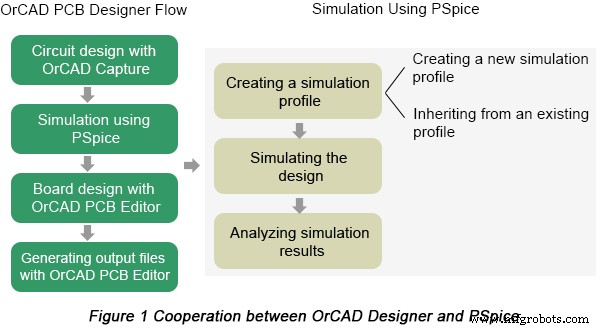
顺便说一句,在设计仿真之前必须知道四个要素,如下图所示。
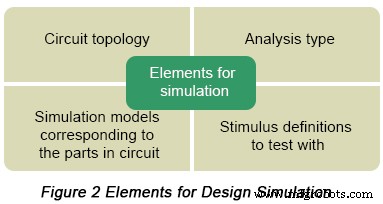
分析类型 PSpice 可用于执行包括 DC 分析、AC 分析、瞬态分析和高级分析。每种分析类型都包含自己的分析类型,如下表所示。
| DC 分析 | 直流扫描分析 | 通过一系列值扫描源、全局参数、模型参数或温度 |
| 偏点分析 | 执行任何分析 | |
| 直流灵敏度分析 | 计算并报告一个节点电压对每个设备参数的敏感度 | |
| AC 分析 | 交流扫描分析 | 计算小信号响应 |
| 噪声分析 | 计算和报告设备噪声和总输出和等效输入噪声 | |
| 瞬态分析 | 参数分析 | 执行指定标准分析的多次迭代 |
| 温度分析 | 在不同温度下返回在 SimulationSettings 对话框中设置的标准分析 | |
| 蒙特卡洛分析 | 计算电路对部分值变化的响应 | |
| 高级分析 | 更坏的情况分析 | 找出电路或系统的最差可能输出 |
简单介绍了PSpice之后,接下来就是如何基于它实现仿真的一系列步骤。
创建模拟配置文件
在 PSpice 模拟开始之前,您必须创建一个模拟配置文件,其中保存了分析类型的模拟设置,以便您可以方便地重复使用它们。可以根据您的设计要求对仿真配置文件进行编辑和修改。
运行 PSpice
从 OrCAD Capture 的 PSpice 菜单中选择 Run。
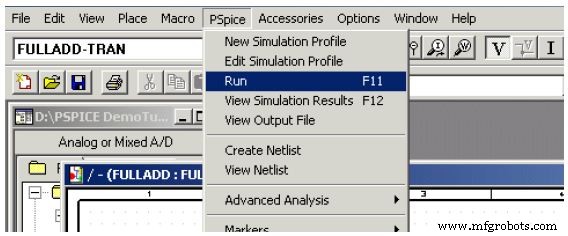
然后,出现PSpice Netlist Generation 进度框,指示整个过程的各个环节。模拟完成后,您可以从输出窗口了解。
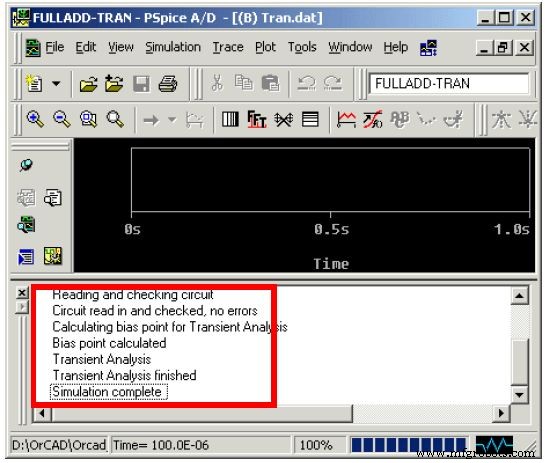
查看输出波形
使用 PSpice 对设计进行仿真后,可以检查输出波形,这使您可以检查电路性能并确保设计的有效性。查看输出波可用于通过不同的分析来评估您的电路性能。
此处需要在 OrCAD Capture 中的电路设计中放置标记,以指示您希望查看 PSpice 中显示的仿真波形的点。为了添加标记,您可以从 Capture 的 PSpice 菜单中选择它们。
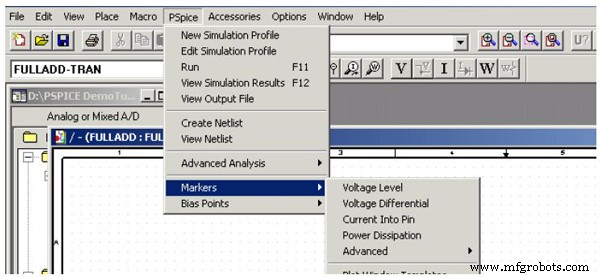
注意:随着仿真的继续,PSpice 将仿真结果保存在两个文件中,波形数据文件和 PSpice 输出文件。前者包括可以以图形方式显示的模拟结果,而后者可能包含也可能不包含任何信息。要配置输出文件,可以使用 Simulations Settings 对话框中的 Options 选项卡,如下图所示。
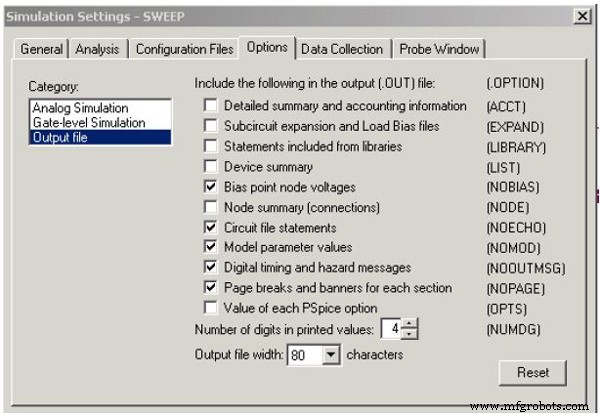
准备好向 PCB 原型或制造前进了吗?让 PCBCart 做生产工作!
作为一家拥有 10 多年经验的中国 PCB 制造商,PCBCart 有能力打印任何定制设计的 PCB。准备好用于生产的 PCB 设计文件了吗?您可以从获取 PCB 价格开始。
有用的资源:
• 使用 OrCAD 设计 PCB
• 高效 PCB 制造的文件要求
• 具有多种增值选项的全功能 PCB 制造服务
• 通过设计降低 PCB 制造价格PCBCart 标准能力范围内的电路
• PCB 制造项目生成报价详细手册
• 除了 PCB 制造,PCBCart 还提供完整的交钥匙 PCB 组装服务
工业技术


